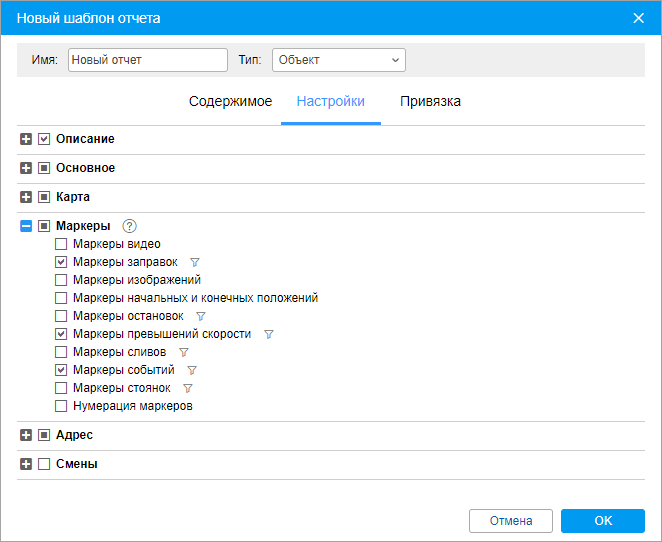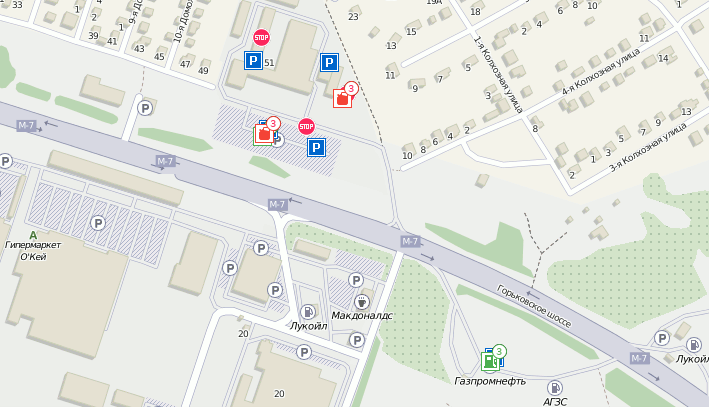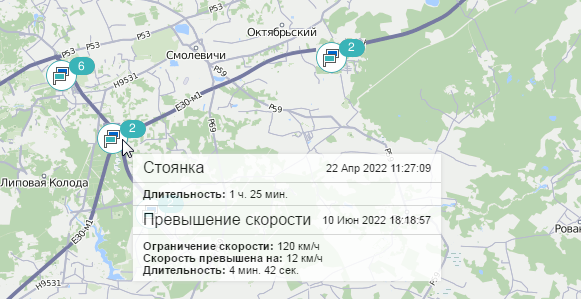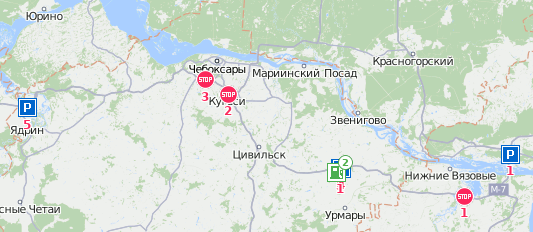В этом разделе можно выбрать маркеры, которые должны показываться на карте, включить их нумерацию и настроить фильтрацию для маркеров на карте и графиках.
Доступные маркеры представлены в таблице ниже.
| Маркер | Название | Описание |
Маркер стоянки | Отмечает места, в которых, согласно детектору поездок, произошли стоянки. Во всплывающей подсказке указывается время начала стоянки и ее продолжительность. | |
Маркер остановки | Отмечает места, в которых, согласно детектору поездок, произошли остановки. Во всплывающей подсказке указывается время начала остановки и ее продолжительность. | |
Маркер заправки | Отмечает места, где были зафиксированы заправки топлива согласно показаниям какого-либо датчика. Во всплывающей подсказке указывается время заправки, имя датчика, согласно которому она была детектирована, и ее объем. Если для объекта настроено несколько датчиков уровня топлива, то каждому из них соответствуют отдельный маркер заправки. Такой маркер имеет числовой идентификатор, который показывает, каким по счету этот датчик идет среди остальных ДУТов на вкладке Датчики свойств объекта. | |
Маркер слива | Отмечает места, где были зафиксированы сливы топлива согласно показаниям какого-либо датчика. Во всплывающей подсказке указывается время слива, имя датчика, согласно которому он был детектирован, и его объем. Если для объекта настроено несколько датчиков уровня топлива, то каждому из них соответствуют отдельный маркер слива. Такой маркер имеет числовой идентификатор, который показывает, каким по счету этот датчик идет среди остальных ДУТов на вкладке Датчики свойств объекта. | |
Маркер события | Отмечает места, где произошли события, созданные по уведомлениям. События, зарегистрированные вручную, включая заправки, также попадают в эти маркеры, если при их регистрации было указано место. Во всплывающей подсказке указывается время и текст события. | |
Маркер события-нарушения | При включении маркеров событий, отображаются как маркеры событий, так и маркеры нарушений, так как нарушение является частным случаем события. | |
Маркер превышения скорости | Отмечает места, где были зафиксированы превышения разрешенной скорости, указанной в свойствах объекта. Во всплывающей подсказке указывается время начала интервала превышения (т. е. время прихода первого сообщения со значением скорости, превышающим допустимое), ограничение скорости (указанное в свойствах объекта), на сколько скорость превышает допустимую и общая длительность интервала превышения. | |
Маркер изображения | Отмечает места, где были получены изображения от объекта (требует наличия определенного оборудования). | |
Маркер видео | Отмечает места, где были получены видео от объекта (требует наличия определенного оборудования). | |
| Маркер начального положения | Отмечает место начального положения поездки согласно детектору поездок. Во всплывающей подсказке указывается адрес. | |
| Маркер конечного положения | Отмечает место конечного положения поездки согласно детектору поездок. Во всплывающей подсказке указывается адрес. |
Для маркеров заправок, сливов, остановок, стоянок, превышений скорости и событий можно настроить фильтрацию (иконка ). Параметры фильтрации, установленные в этом разделе настроек, применяются к маркерам на карте и в графиках.
При необходимости включите нумерацию маркеров.
Маркеры на карте
Выбранные маркеры показываются на карте после выполнения отчета. Чтобы увидеть все доступные маркеры, необходимо увеличить масштаб карты.
Если в сообщениях, полученных во время какого-либо события, нет GPS-координат, то маркер этого события на карте не показывается. Например, на карте не показывается маркер стоянки, если за время нее не было получено ни одного сообщения с координатами местоположения объекта.
По щелчку на маркеры стоянок или остановок могут быть показаны панорамные снимки местности. Для этого в настройках пользователя выберите карты, в которых есть панорамы (например, Yandex Panorama или Google Street View). При наличии снимков местности с координатами маркера, вид курсора, наведенного на него, меняется со стрелки на руку. Нажатие на маркер открывает панорамный снимок в окне инструмента Адрес. Двойной щелчок по другому такому маркеру обновляет информацию.
В случае наложения друг на друга маркеры могут быть сгруппированы. Для этого активируйте опцию Группировать иконки в шаблоне отчета в разделе Карта. При количестве маркеров равном 1000 и более, их группировка включается автоматически. Сгруппированные маркеры показываются с помощью общей иконки, в которой указывается их количество. Во всплывающей подсказке к иконке можно увидеть подробную информацию о том, что произошло в отмеченной точке.
Если сгруппированных маркеров больше 100, во всплывающей подсказке перечисляются только их заголовки без подробной информации.
При активации опции Нумерация маркеров под каждым маркером показывается число (цвет подписи — красный), указывающее на его хронологический порядок. Для каждого вида маркеров нумерация ведется отдельно. При группировке маркеров нумерация не показывается.